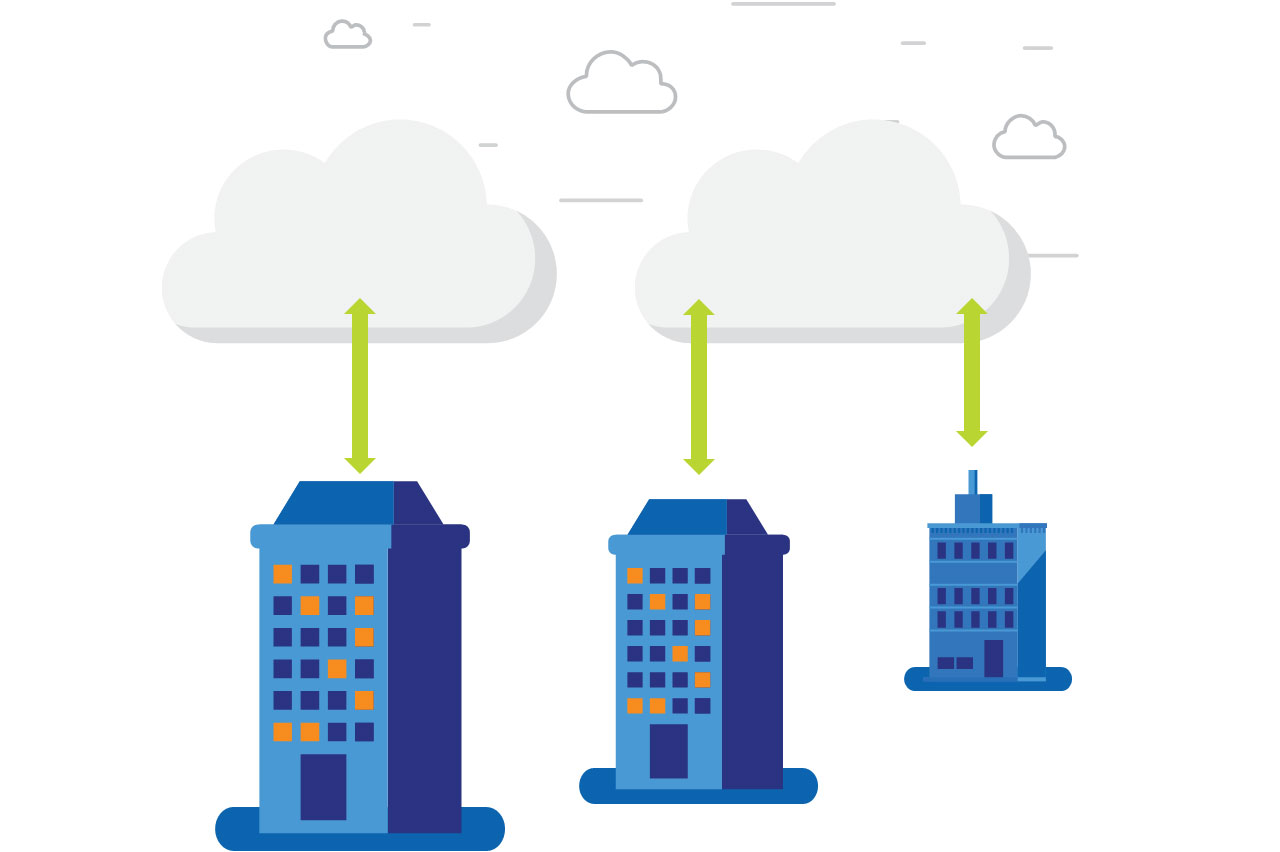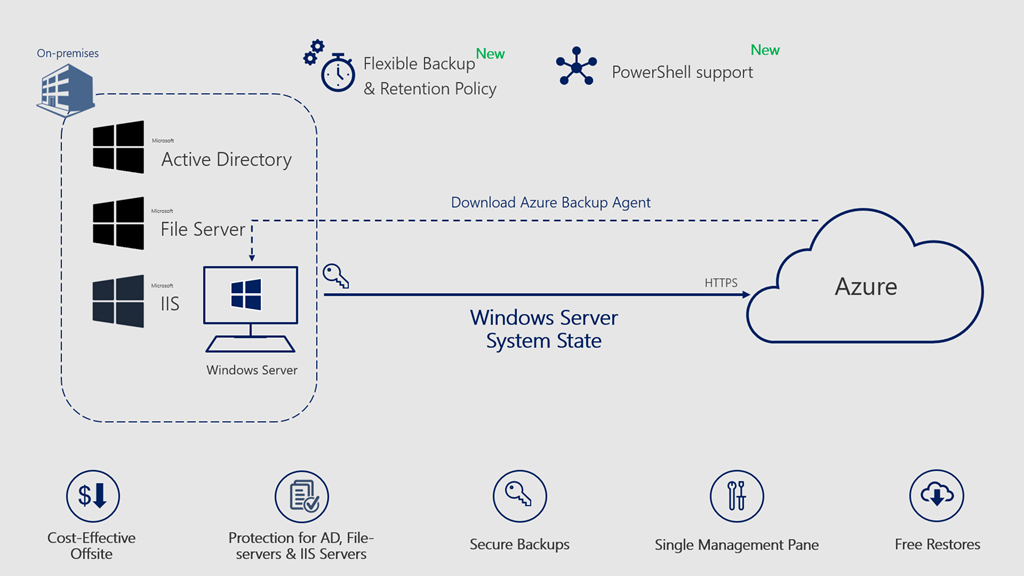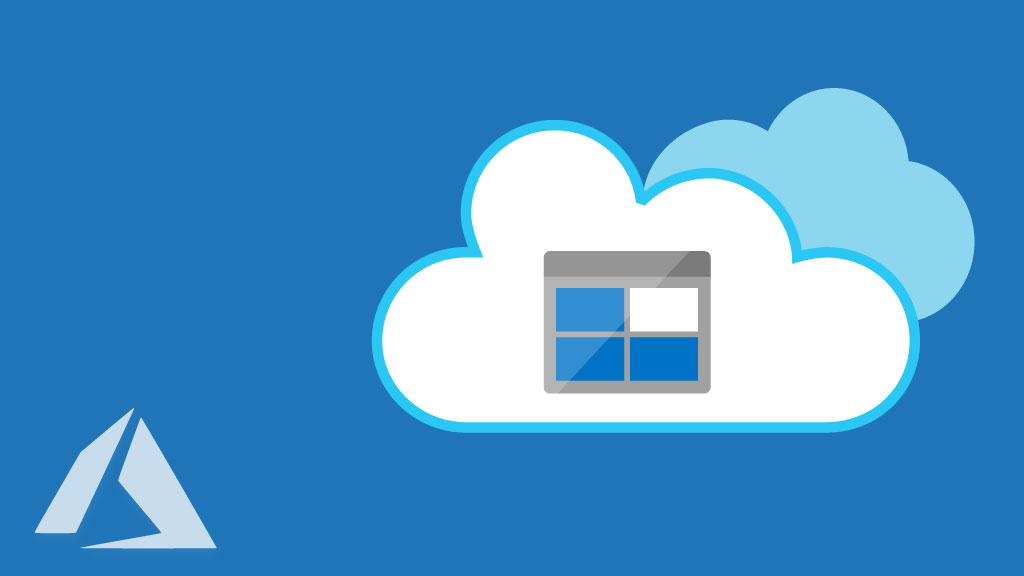
Το Microsoft Azure Blob Storage είναι μία από τις πιο δημοφιλείς υπηρεσίες για την αποθήκευση δεδομένων και αντιγράφων ασφαλείας στο cloud. Παρακάτω, θα κάνουμε μια επισκόπηση της χρήσης της υπηρεσίας Azure Blob Storage για την αποθήκευση των αντιγράφων ασφαλείας (backup) στο cloud. Εξηγούμε τα επίπεδα (tiers) αποθήκευσης του Azure Blob Storage, τις χρεώσεις, τις δυνατότητες backup και τα βασικά στοιχεία ασφαλείας. Τέλος εξηγούμε πως να ξεκινήσετε τη χρήση του Azure Storage για την αποθήκευση backup με το DataSafe Cloud Backup.
Επίπεδα Αποθήκευσης (Storage Tiers)
Ένα από τα χαρακτηριστικά που καθιστά την υπηρεσία Azure Blob Storage χρήσιμη για την αποθήκευση αντιγράφων ασφαλείας, είναι ότι προσφέρει πολλά επίπεδα (tiers) αποθήκευσης. Επί του παρόντος, υπάρχουν τρία επίπεδα, που ταξινομούνται κατά σειρά κόστους (ακριβότερο προς φθηνότερο) ως εξής:
- Hot: Το τυπικό επίπεδο αποθήκευσης. Μια καλή επιλογή για την αποθήκευση αντιγράφων ασφαλείας που μπορεί να χρειαστεί να έχετε πρόσβαση γρήγορα.
- Cool: Επίπεδο με χχαμηλότερο κόστος αποθήκευσης, σχεδιασμένο για δεδομένα που δεν αναμένετε να έχετε πρόσβαση περισσότερες από μία φορά κάθε τριάντα ημέρες.
- Archive: Αυτό το επίπεδο πρόσφέρει εξοικονόμηση έως και 80% σε κόστος αποθήκευσης σε σύγκριση με το Hot επίπεδο, αλλά η πρόσβαση στα δεδομένα που είναι αποθηκευμένα στο επίπεδο του Archive μπορεί να καθυστερήση ώρες.
Όλα τα επίπεδα παρέχουν περίπου το ίδιο επίπεδο ανθεκτικότητας και διαθεσιμότητας δεδομένων – αν και υπάρχουν μικρές διαφορές (για παράδειγμα, το επίπεδο Cool είναι εγγυημένο ότι είναι μόνο 99% διαθέσιμο, σε σύγκριση με το 99,99% για το Hot) και μπορείτε να κάνετε αλλαγές ρυθμίσεων όπως η διασπορά δεδομένων σε πολλές περιοχές) που θα αυξήσουν την ανθεκτικότητα.
Κόστος
Το κόστος της υπηρεσίας Azure Blob Storage αποτελείται από:
- Το κόστος της αποθήκευσης δεδομένων το οποίο υπολογίζεται ανά GB αποθηκευμένων δεδομένων.
- Το κόστος των διεργασιών εγγραφής, ανάγνωσης, διαγραφής των δεδομένων.
Οι ακριβείς τιμές ποικίλουν ανάλογα με:
Την περιοχή ή τις περιοχές του Azure στις οποίες αποθηκεύονται τα δεδομένα.
Το επίπεδο (tier) αποθήκευσης.
Το συνολικό μέγεθος των δεδομένων.
Το είδος της εφεδρείας (redundancy) που που χρησιμοποιείται για την αποθήκευση.
Ο καλύτερος τρόπος για να (προ)υπολογίσετε το κόστος αποθήκευσης είναι να χρησιμοποιήσετε το Azure pricing calculator.
Επιλογές για την αποθήκευση Backup
Οι λειτουργίες αναπαραγωγής των αποθηκευμένων δεδομένων σε διάφορα Datacenters του Azure σάς επιτρέπουν να καθορίσετε πόσο ευρέως αναπαράγονται τα δεδομένα σας. Η φθηνότερη επιλογή στην υπηρεσία Azure Blob Storage ονομάζεται Αποθήκευση με Τοπική Εφεδρεία ή LRS, η οποία αναπαράγει δεδομένα σε ένα μόνο Datacenter.
Αν θέλετε περισσότερη προστασία (και βεβαιότητα ότι τα δεδομένα σας θα παραμείνουν προσβάσιμα ακόμα και αν παρουσιαστεί πρόβλημα στο Datacenter το οποίο έχετε επιλέξει για αποθήκευση), θα μπορούσατε να επιλέξετε αναπαραγωγή σε πολλά κέντρα δεδομένων, είτε μέσα στην ίδια περιοχή είτε χρησιμοποιώντας πολλές περιοχές του Azure.
Το επίπεδο αποθήκευσης του Azure Blob Storage που χρησιμοποιείτε μπορεί επίσης να επηρεάσει τη διαθεσιμότητα των δεδομένων σας, αφού (όπως σημειώνεται παραπάνω) χρειάζεται περισσότερος χρόνος για την ανάκτηση δεδομένων από ορισμένα επίπεδα σε σχέση με άλλα. Επίπεδα χαμηλότερου κόστους με χαμηλότερη διαθεσιμότητα δεδομένων είναι κατάλληλα για την αποθήκευση δεδομένων στα οποία η πρόσβαση είναι σπάνια (αρχειοθέτηση). Μπορείτε να χρησιμοποιήσετε τη Διαχείριση Κύκλου Ζωής της υπηρεσίας Azure Blob Storage για να μετακινείτε αυτόματα παλαιότερα και σπανίως χρησιμοποιούμενα αρχεία σε χαμηλότερης απόδοσης επίπεδα αποθήκευσης.
Ρύθμιση λογαριασμού στο Azure Blob Storage
Για να χρησιμοποιήσετε το Azure Blob Storage για την αποθήκευση αντιγράφων ασφαλείας, πρέπει πρώτα να δημιουργήσετε ένα λογαριασμό. Θα πρέπει επίσης να ακολουθήσετε ορισμένα βασικά βήματα για να κάνετε τον λογαριασμό σας πιο ασφαλή πριν τον χρησιμοποιήσετε.
1. Δημιουργήστε ένα λογαριασμό στο Microsoft Azure.
Για να δημιουργήσετε έναν λογαριασμό, μεταβείτε στη διεύθυνση https://azure.microsoft.com/en-us/free/ και κάντε κλικ στο κουμπί “Start free”. Εάν έχετε ήδη λογαριασμό Microsoft, μπορείτε να χρησιμοποιήσετε αυτές τις πληροφορίες για το λογαριασμό σας στο Azure. Διαφορετικά, ακολουθήστε τις υποδείξεις στην οθόνη για να δημιουργήσετε ένα νέο λογαριασμό.
2. Ασφαλίστε το λογαριασμό σας.
Αφού ρυθμίσετε το λογαριασμό σας, μπορείτε να το ενισχύσετε την ασφάλεια (με επιπλεόν κόστος) ενεργοποιώντας τον έλεγχο ταυτότητας πολλαπλών παραγόντων (Multi-Factor Authentication – MFA). Για να το κάνετε αυτό, συνδεθείτε στην πύλη Azure στη διεύθυνση https://portal.azure.com, επιλέξτε Azure Active Directory > MFA και ακολουθήστε τις οδηγίες στην οθόνη για τη ρύθμιση του MFA. Για λεπτομέρειες, ανατρέξτε στην τεκμηρίωση της Microsoft.
3. Ρυθμίστε έναν λογαριασμό αποθήκευσης.
Αφού έχετε ρυθμίσει τον λογαριασμό σας στο Azure, πρέπει να δημιουργήσετε έναν λογαριασμό αποθήκευσης (storage account). Μπείτε στο Azure Portal, επιλέξτε All services και στη συνέχεια Storage Accounts. Κάντε κλικ στο κουμπί Add για να δημιουργήσετε ένα νέο λογαριασμό αποθήκευσης. Θα σας ζητηθεί να δημιουργήσετε ένα resource group – μπορείτε να εισάγετε οποιοδήποτε όνομα θέλετε, όπως “Data-Backup”.
Θα χρειαστεί επίσης να δημιουργήσετε ένα όνομα για τον λογαριασμό σας αποθήκευσης. Αυτό το όνομα πρέπει να είναι μοναδικό σε όλo τα Azure, οπότε κάτι απλό, όπως ο “Backup” δεν θα γίνει δεκτό. Για τα υπόλοιπα πεδία, οι προεπιλογές είναι επαρκείς, αλλά μπορείτε να τροποποιήσετε τις επιλογές για να αλλάξετε στοιχεία όπως η επιλογή επιπέδου (tier) αποθήκευσης ή η αναπαραγωγή δεδομένων.
Όταν δημιουργείτε τον λογαριασμό αποθήκευσης, το Azure θα δημιουργήσει δύο κλειδιά πρόσβασης (access keys) στο λογαριασμό. Αυτά τα κλειδιά λειτουργούν σαν κωδικός πρόσβασης και ελέγχουν την πρόσβαση στον λογαριασμό αποθήκευσης. Επομένως, προσέξτε να μην τα μοιράζεστε με μη αξιόπιστα άτομα. Θα χρειαστείτε τα κλειδιά πρόσβασης για να δείτε μέσω της πύλης Azure τα δεδομένα που έχουν αποθηκευτεί στο Blob Storage, καθώς και για να ρυθμίσετε το DataSafe Cloud Backup.
Για μέγιστη προστασία, μπορείτε να δημιουργήσετε ξεχωριστούς λογαριασμούς αποθήκευσης για κάθε σύνολο δεδομένων για το οποίο σχεδιάζετε να δημιουργήσετε αντίγραφα ασφαλείας που θα αποθηκεύσετε στο Azure, για να διατηρήσετε τα δεδομένα απομονωμένα. Αυτή η προσέγγιση μπορεί να είναι χρήσιμη για την ικανοποίηση της HIPAA ή άλλων απαιτήσεων συμμόρφωσης.
Χρήση του Azure Blob Storage για την αποθήκευση αντιγράφων ασφάλεις του DataSafe Cloud Backup
Αφού ρυθμίσετε το λογαριασμό σας Azure και το λογαριασμό αποθήκευσης, μπορείτε να αρχίσετε να μεταφέρετε δεδομένα στο Azure Blob Storage για backup ή άλλους σκοπούς.
To DataSafe Cloud Backup είναι διανικό για την αποθήκευση των backup των δεδομένων της εταιρείας σας στο Microsoft Azure Blob Storage γιατί διαθέτει δυνατότητες όπως:
Υποστήριξη για όλα τα επίπεδα αποθήκευσης: Hot, Cool και Archive.
Με αυτήν την ευελιξία, μπορείτε να βρείτε τη βαθμίδα αποθήκευσης που παρέχει την καλύτερη ισορροπία μεταξύ κόστους και απόδοσης.
Υποστήριξη για την πολιτική Διαχείρισης του Κύκλου Ζωής.
Το DataSafe Cloud Backup ενσωματώνει τη λειτουργία Διαχείρισης Κύκλου Ζωής του Microsoft Azure, καθιστώντας εύκολη την αυτόματη μετακίνηση δεδομένων μεταξύ διαφορετικών επιπέδων αποθήκευσης (storage tiers).
Kρυπτογραφημένο αντίγραφο ασφαλείας.
Ασφαλίστε τα δεδομένα σας κατά τη μεταφορά τους από και προς το cloud αλλά και όσο παταμένουν αποθηκευμένα.
Επαναφορά αντιγράφων ασφαλείας από το Azure Blob Storage σε VM
Εάν επιθυμείτε, το DataSafe Cloud Backup μπορεί να αποκαταστήσει τα δεδομένα απευθείας σε ένα Azure Virtual Machine, επιτρέποντας μια πολύ γρήγορη και ομαλή διαδικασία επαναφοράς.